Bookmark Chrome-inställningssidor för snabbare åtkomst senare

Google Chromes interna krom: // sidor är fulla av alla typer av statistik, verktyg och experimentella funktioner (ungefär som avancerade inställningar för någon annan webbläsare). Vad du kanske inte vet är att många enskilda inställningar också har sin egen webbadress och är inte listade individuellt på krom: // om sidan. Om det finns någon som du har tillgång till regelbundet kan du bokmärka dem för att göra det lättare att komma åt i framtiden.
Bokmärken med inställningssidor kan spara lite tid för sidor som du har tillgång till ofta och gör sidor enklare att hitta igen om du inte gör det använd dem ofta. Ett perfekt exempel på detta är sidan för hantering av Chromes anpassade ordlista, så att du kan ta bort ord som du lagt till av misstag. Du behöver inte bara komma ihåg att se i avsnittet avancerade språkinställningar, men det tar ett halvt dussin klick för att komma dit.
Men när du kommer dit ser du att den har sin egen webbadress:
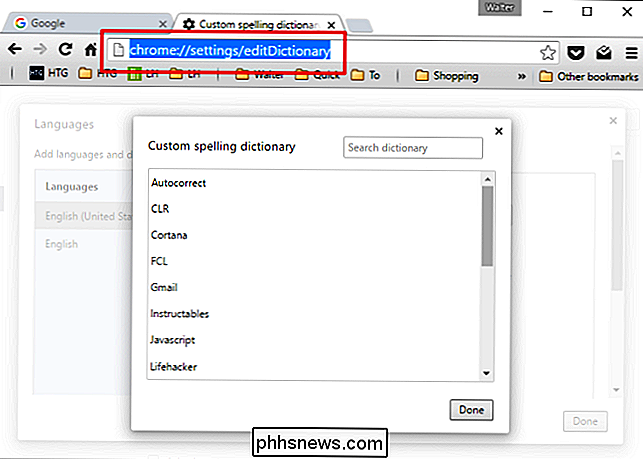
Så du kan markera den webbadressen genom att trycka på Ctrl + D eller bara dra URL-adressen till var du vill lagra den. Jag håller faktiskt en inställningsmapp på min bokmärkesverktygsfält för enkel åtkomst. Och här är en praktisk lista över några användbara inställningsadresser som du kanske vill bokmärka (du måste skriva in dem eller kopiera och klistra in dig själv, eftersom direkta länkar inte fungerar):
- krom: // inställningar / redigeraDictionary (för att ta bort ord från den anpassade ordlistan)
- krom: // inställningar / start (för att lägga till en ny sida som ska laddas när du startar Chrome)
- krom: // inställningar / clearBrowserData (för att rensa cookies, surfa och nedladdningshistorik)
- krom: // inställningar / innehåll (för hantering av hur Chrome hanterar olika typer av innehåll som kakor, bilder och JavaScript)
- krom: // inställningar / autofyllning (för att lägga till och ta bort adresser och kredit kort för Chrome: s autofyllningsfunktion)
- krom: // inställningar / lösenord (för att ta bort lösenord som är lagrade i Chrome)
Kolla in Chrome-inställningarna och se vilka webbadresser som dyker upp i adressfältet - du kanske kan bli förvånad.
Det är allt. Det är ett enkelt tips, men en som kan spara lite besvär. Nästa gång du befinner dig på en inställningssida i Chrome, bokmärker du den bara för framtiden och ger den ett namn som du kommer ihåg.

Hur man låser skärmorientering i Android
Skärmen på din Android-enhet växlar mellan stående och liggande läge som svar på hur du håller enheten när du kör vissa appar. Vissa enheter, till exempel Google Nexus-enheter, startar startskärmen automatiskt. Om du inte vill att skärmen ska växla mellan stående och liggande när du flyttar enheten kan du låsa skärmriktningen.

Så här importerar du artiklar mellan Pocket och Instapaper
Om du överväger att lämna ditt läsningsprogram senare för att välja grönare betesmarker behöver du inte börja från början. Så här flyttar du allt från Pocket till Instapaper, eller vice versa, utan att missa ett slag. RELATED: Så skickar du artiklar till din Kindle för senare läsning med Tinderizer, Instapaper eller Pocket Varför flytta?



